A continuación vamos a agregar un servidor a la Granja MOSS que acabamos de crear, para lo cual, seguiremos los pasos que a continuación se describe, en cada uno de los servidores MOSS que deseemos agregar a la Granja MOSS.
- Ejecutar la herramienta SharePoint Products and Technologies Configuration Wizard, disponible desde Start -> Programs -> Microsoft Office Server -> SharePoint Products and Technologies Configuration Wizard. En el diálogo de bienvenida, click Next para continuar.
- En el diálogo Connect to a Farm, seleccionar Yes I want to connect to an existing server farm. Click Next para continuar.
- En el diálogo Specify Configuration Database Settings, especificar los datos de conexión a la base de datos de Configuración de la Granja MOSS (los que utilizamos en la Creación de la Granja MOSS). Click Next para continuar.
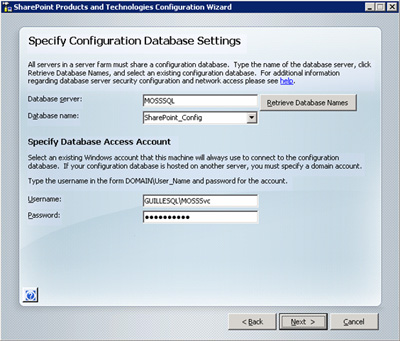
- En el diálogo Completing the SharePoint Products and Technologies Configuration Wizard, revisar el resumen de los datos de configuración aportados, y click Next para continuar. Para quién le pueda picar la curiosidad, el botón Advanced Settings nos permitirá especificar si deseamos hospedar en este servidor MOSS la Aplicación Web de Configuración Central (quizás deseemos montar la Aplicación Web de Configuración Central en varios servidores MOSS, por si se nos cae un Servidor MOSS, poder utilizar esta Aplicación desde otro). En cualquier caso, si más adelante deseamos instalar la Aplicación Web de Configuración Central es suficiente con volver a ejecutar este asistente y especificar que deseamos ejecutar dicha aplicación, o también podemos instalar la Central Administration manualmente.
- Finalizada la configuración inicial de MOSS se mostrará el diálogo de Configuration Successful, con un resumen de la configuración aplicada. Aquí, podemos hacer click sobre Finish para finalizar.
Con todo esto realizado, habremos agregado un nuevo servidor a la Granja MOSS, y en este servidor ahora existirá un nuevo Application Pool en IIS (OfficeServerApplicationPool), existirá un nuevo Sitio Web en IIS (Office Server Web Services), y tendremos un nuevo Web Service Extension en IIS denominado Windows SharePoint Services V3 y configurado como permitido (Allowed) en IIS. Deberemos repetir todo este proceso para cada uno de los servidores MOSS restantes. |